アカウント登録
ご自身でのお手続き
ご自身でAGENTアプリのアカウント登録を行う手順を紹介します。
※本人確認書類の住所・氏名が銀行に届け出たものと異なる場合、端末がICチップの読取に対応していない場合は、ビデオ通話をご利用ください。
〈登録のステップ〉
STEP1:ID 登録
[アカウント登録]をタップします。
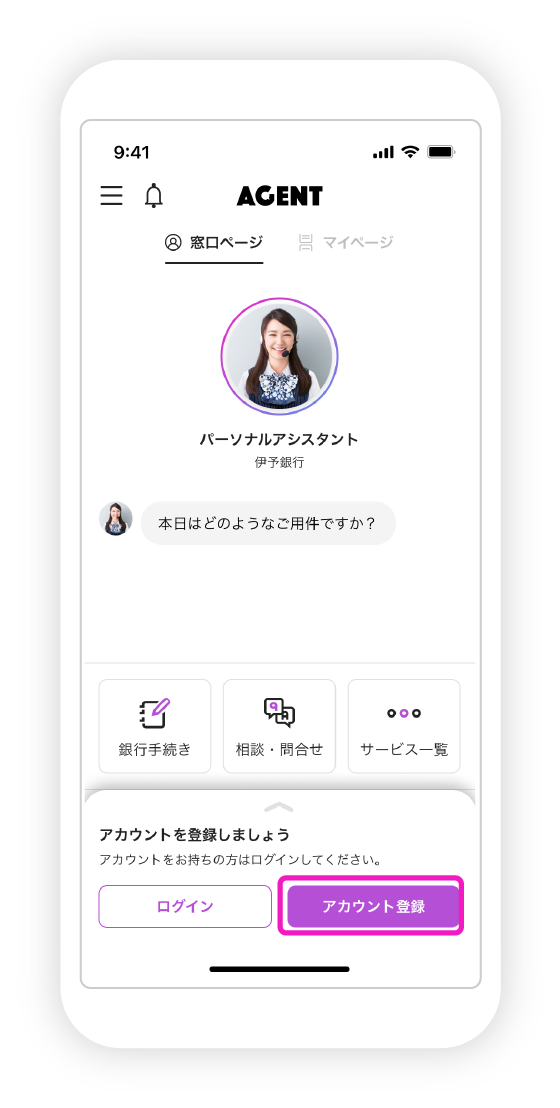
[次に進む]をタップします。
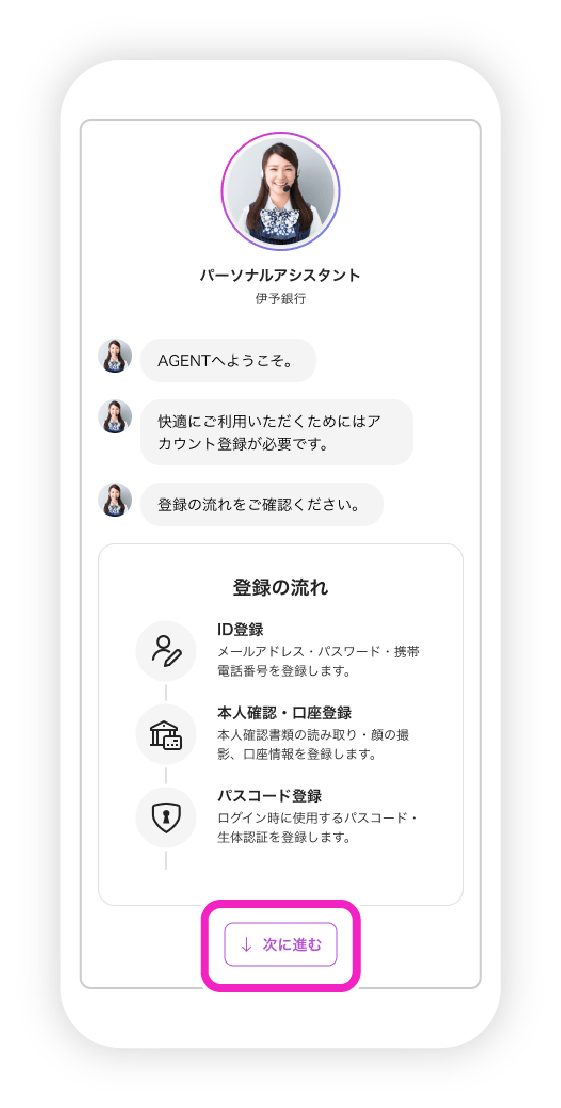
[アカウント登録を行う]をタップします。
AGENTアプリのアカウント登録には、伊予銀行の普通預金口座が必要です。申し訳ございませんが、普通預金口座をお持ちでない場合は、[口座開設を行う]から普通預金口座開設のお手続きをお願いします。
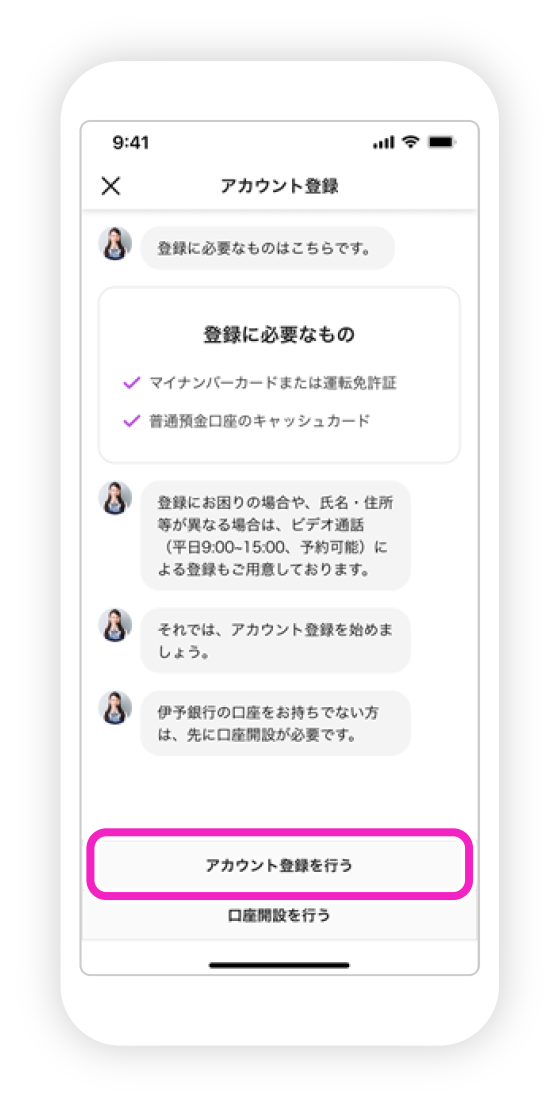
メールアドレスを入力後、
[認証用のメールを送信]ボタンをタップします。
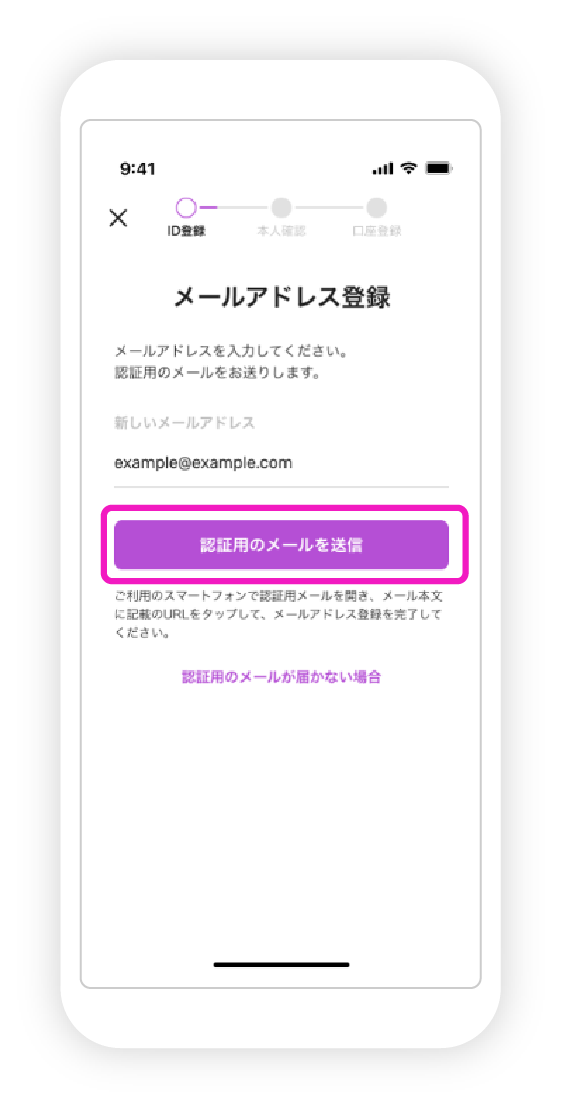
認証用メール受信後、認証用メールに記載のURLをタップし、パスワードを入力後、[次へ]ボタンをタップします。
ログアウト後はメールアドレスとこちらで設定したパスワードでログインするため、設定が必要です。
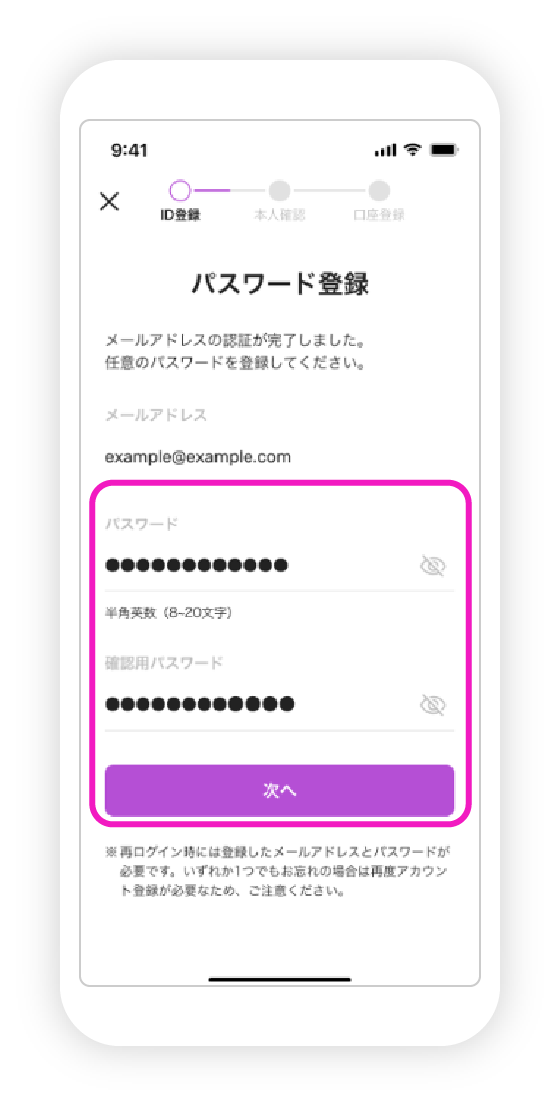
携帯電話番号を入力後、
[認証コードを送信]ボタンをタップします。
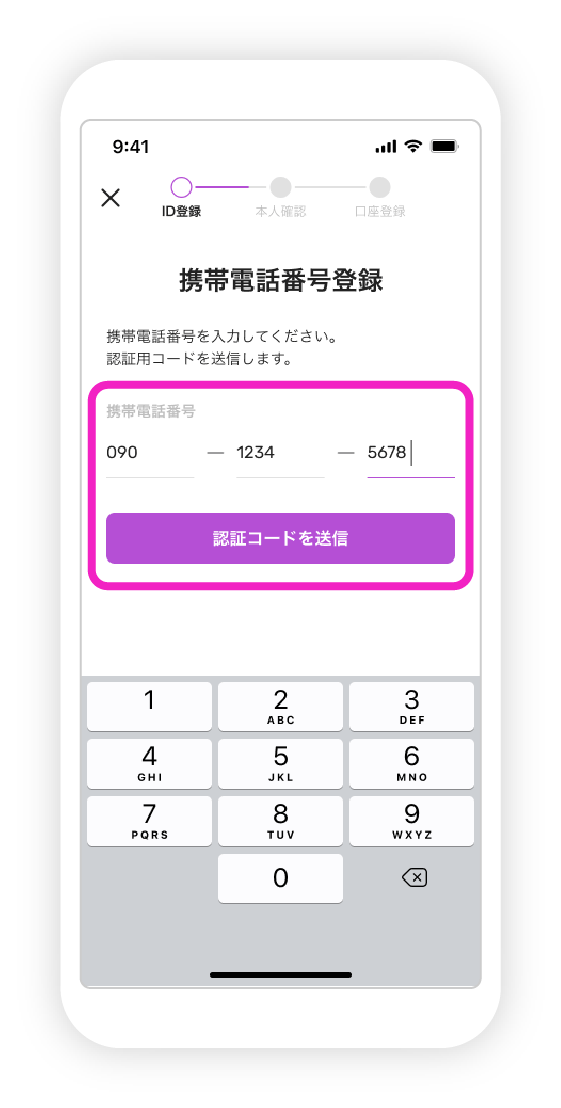
携帯電話に届いた SMSワンタイムトークン認証コードを入力後、[認証]ボタンをタップします。
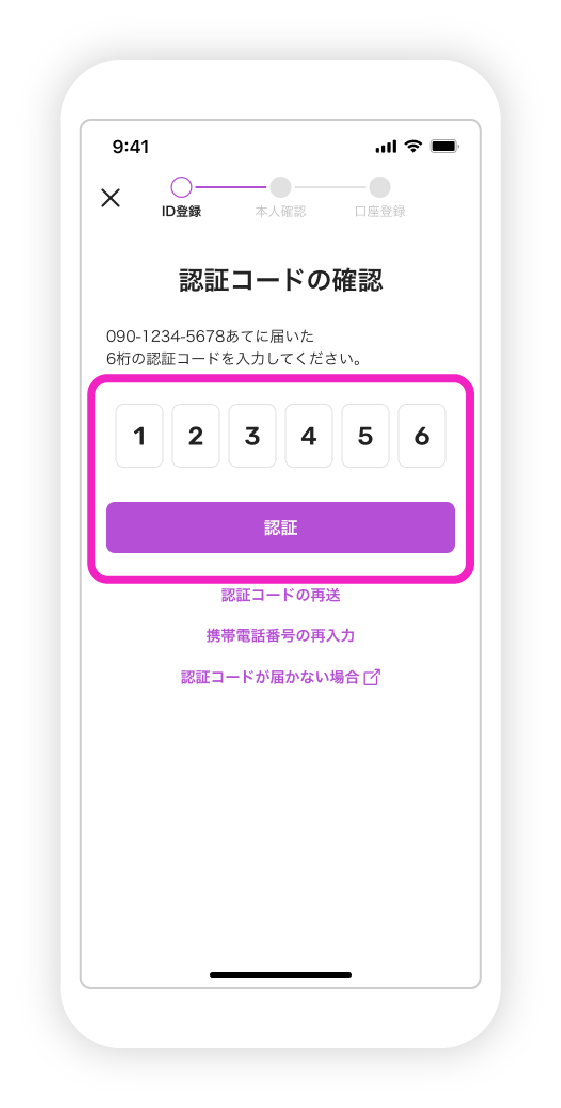
[次へ]ボタンをタップします。
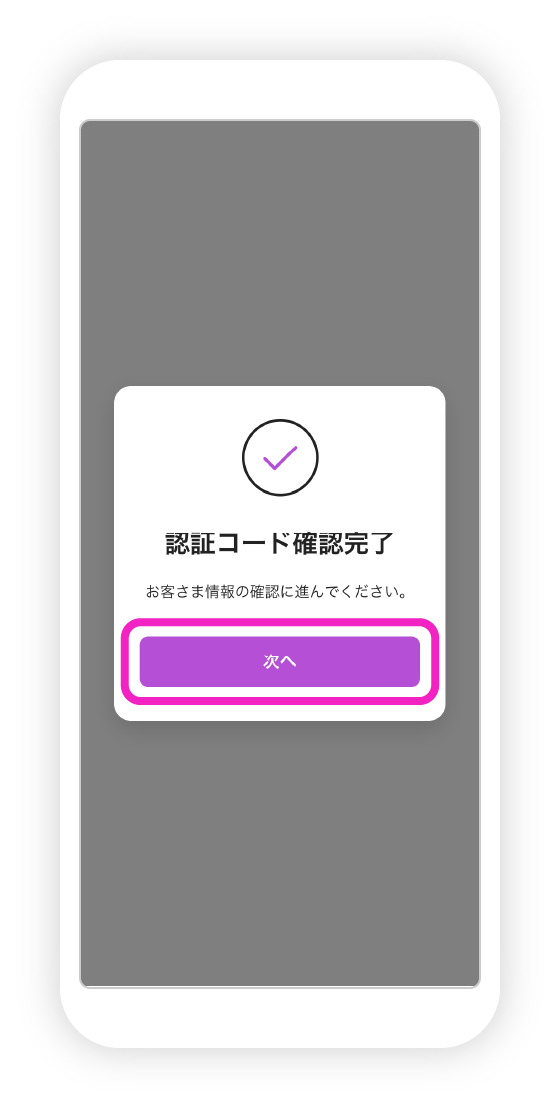
STEP2:口座登録
次に、口座登録を進めます。
口座登録に使用する本人確認書類
(マイナンバーカードまたは運転免許証)を選択します。
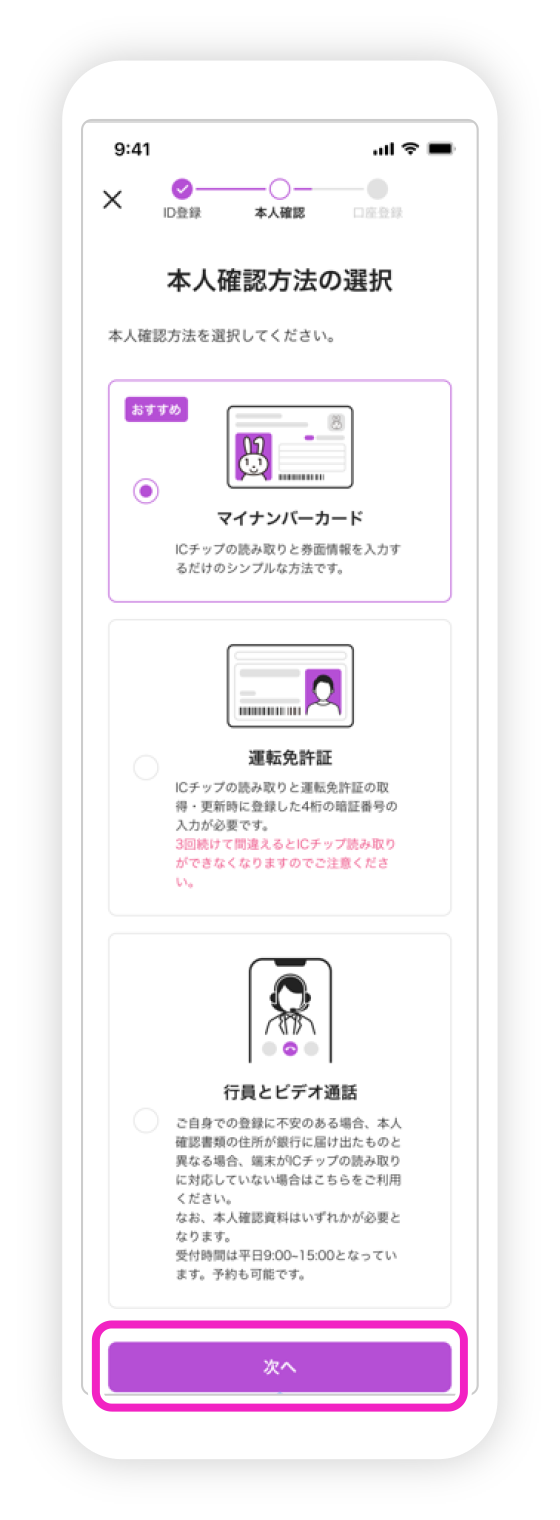
本人確認書類の必要情報を入力して次に進みます。
※現住所・現氏名の記載のあるマイナンバーカードもしくは運転免許証をご準備ください。
※マイナンバーカードの場合は券面情報、運転免許証の場合は発行時に登録した4桁の暗証番号を入力してください。
※STEP2-①でマイナンバーカードを選択した場合の画面です。
本人確認書類・ICチップ読み取り方法を
動画で詳しくご説明しています。
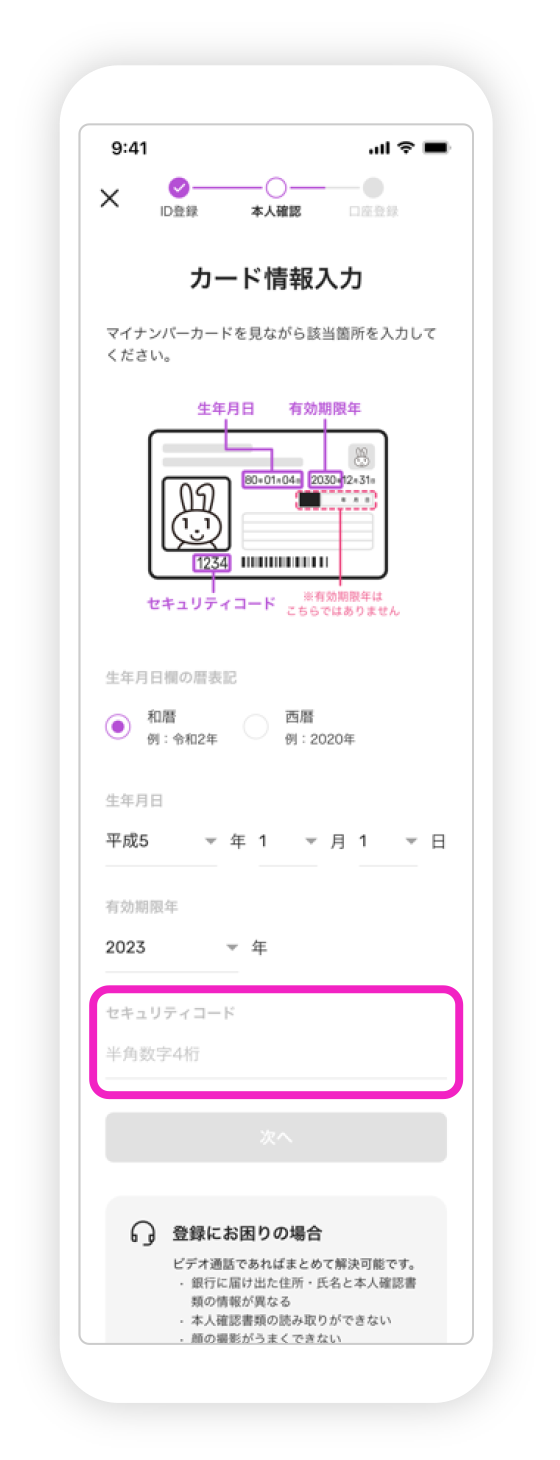
暗証番号を入力後、[次へ]をタップします。
これで本人確認書類のICチップの読み取り完了です。
STEP2-①で運転免許証を選択した場合の画面です。
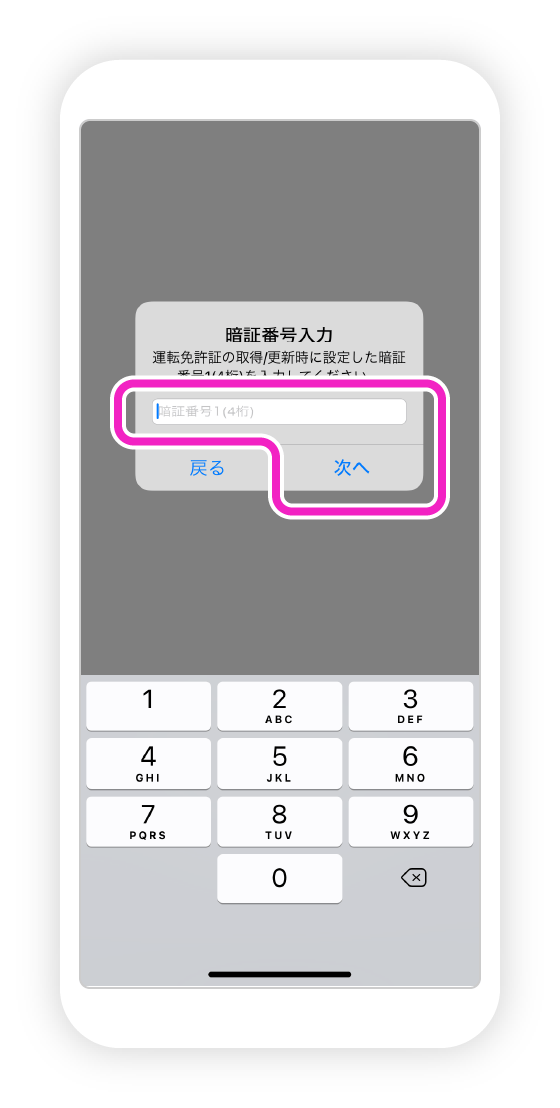
顔認証説明画面にて、[顔の撮影を開始]ボタンを
タップし、顔認証を実施します。
顔認証の方法について、
動画で詳しくご説明しています。
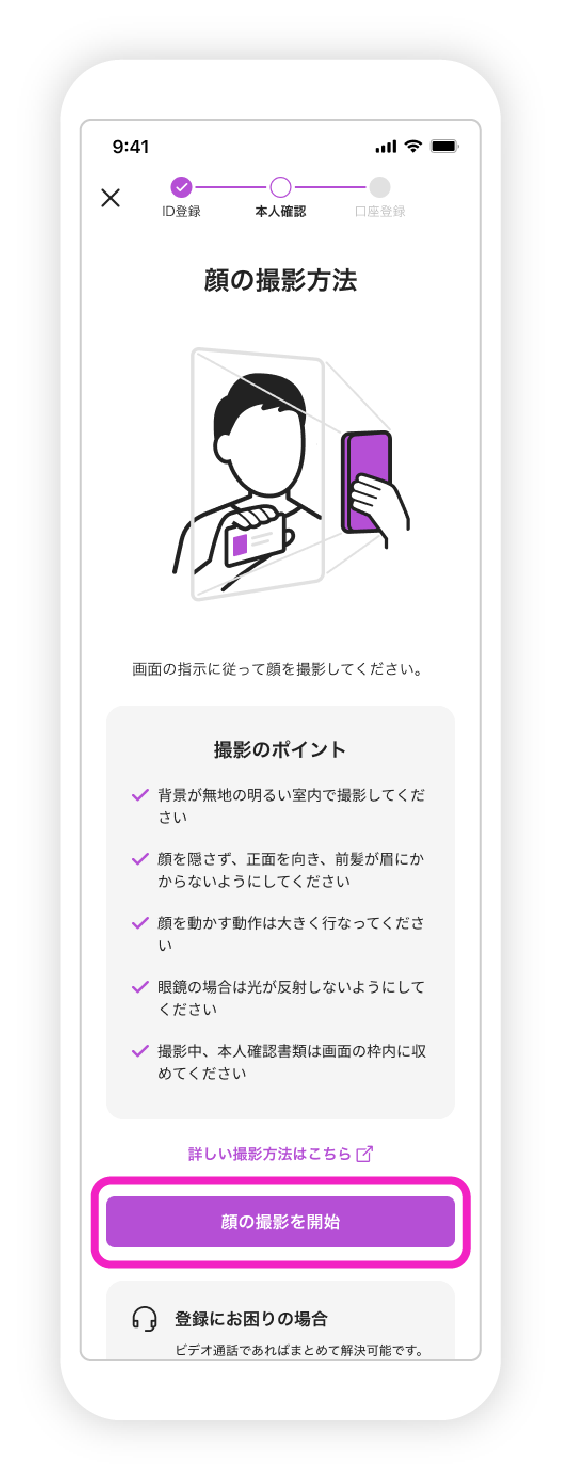
[アカウント登録を続ける]ボタンをタップします。
少しでも不審な点がある場合や画面に表示している内容に該当する場合は、アカウント登録を中止してください。
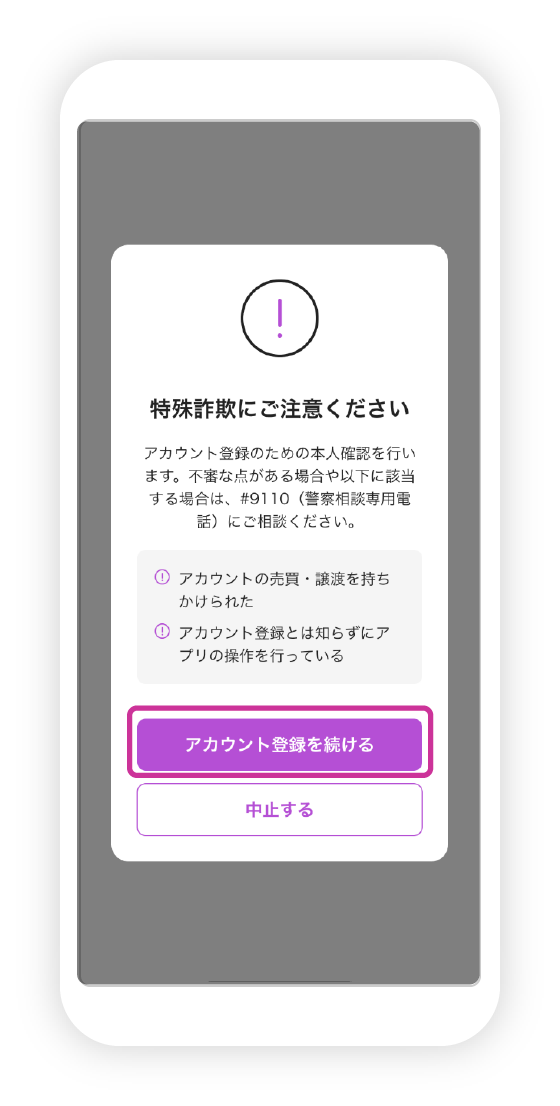
口座情報を入力後、
[口座を登録]ボタンをタップします。
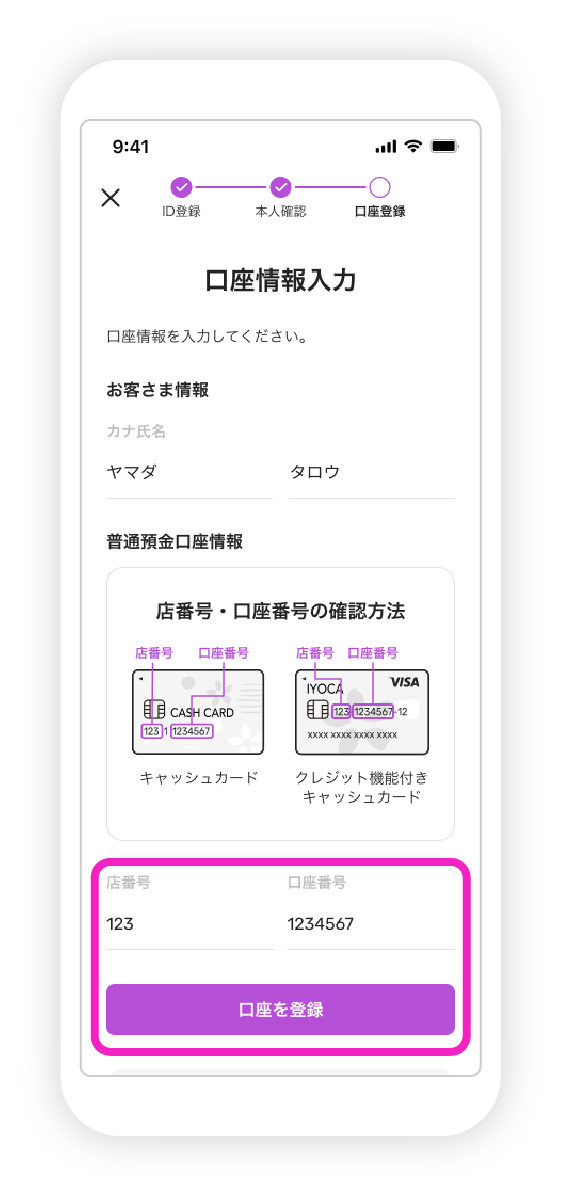
キャッシュカードの暗証番号を入力します。
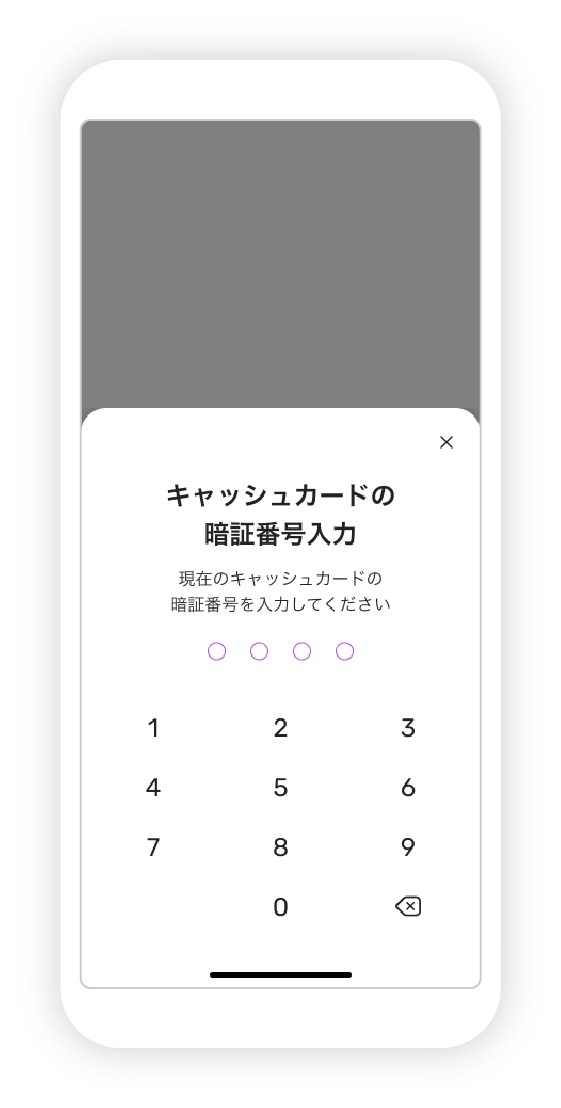
[OK]ボタンをタップします。
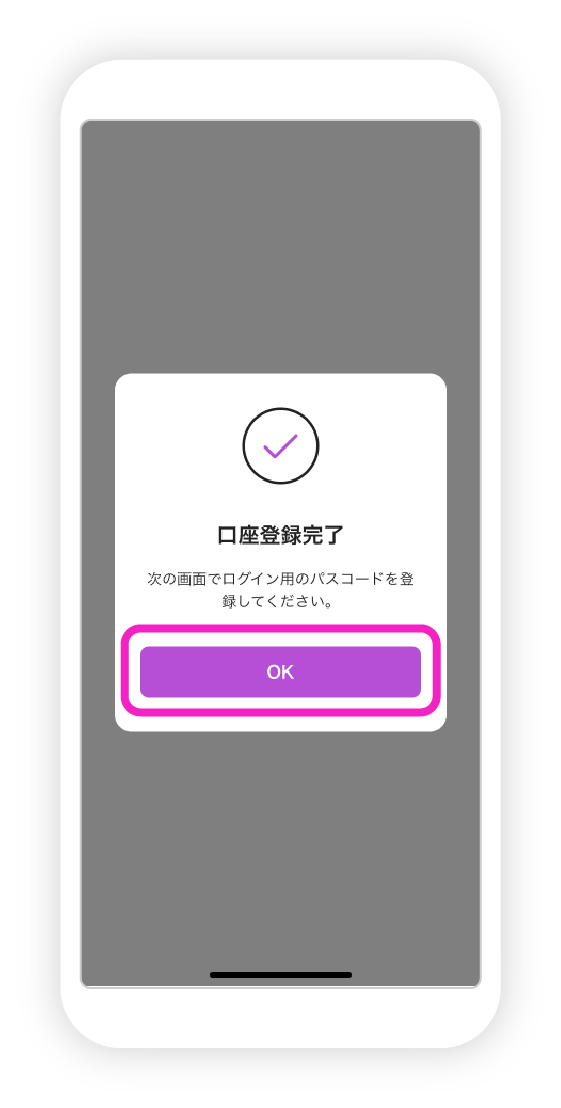
これで、口座登録は完了です。
STEP3:パスコード登録
次に、パスコード登録を進めます。
[パスコードを登録]ボタンをタップします。
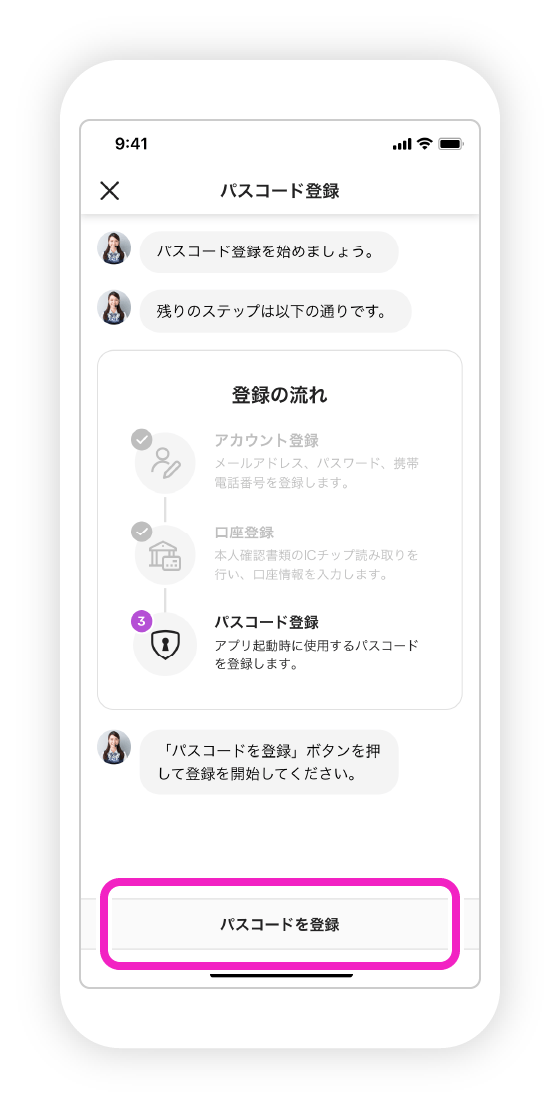
パスコードを入力します。
※確認のため二度入力します。
ここで登録したパスコードは、次回以降アプリ利用時に必要となります。
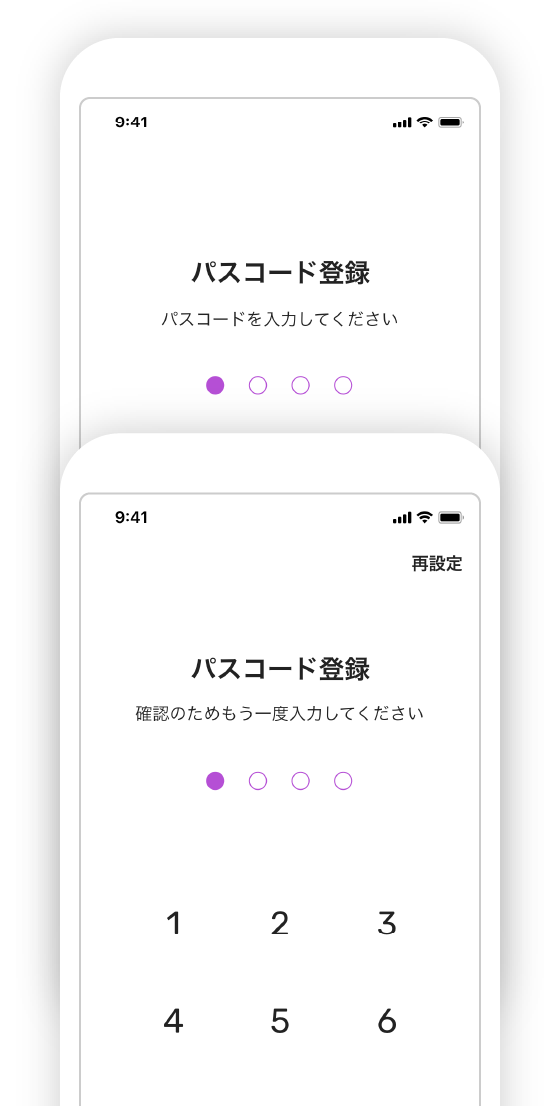
生体認証設定の使用許可画面で
[許可]をタップします。
生体認証設定は任意です。
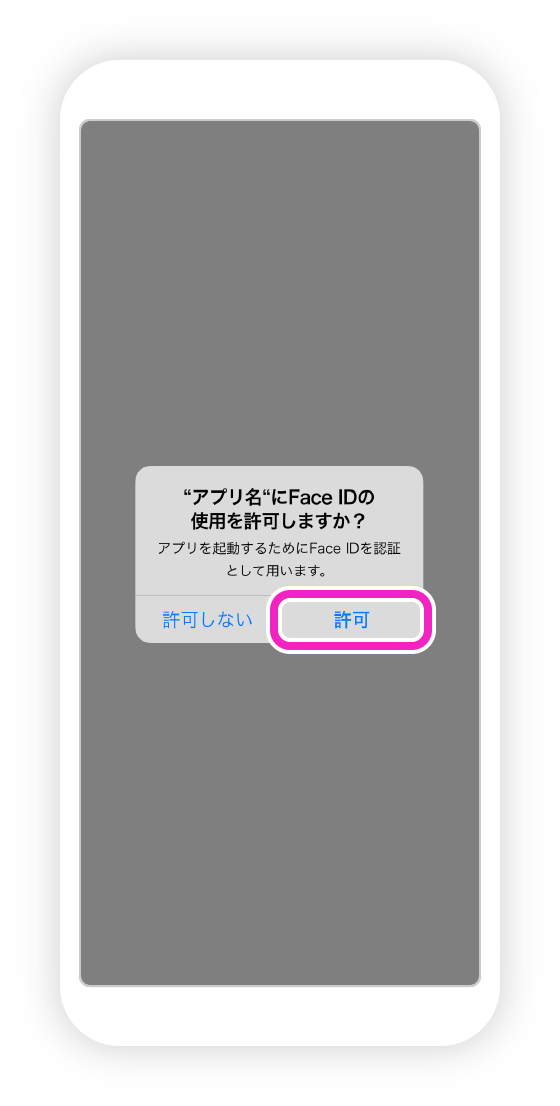
[OK]をタップします。
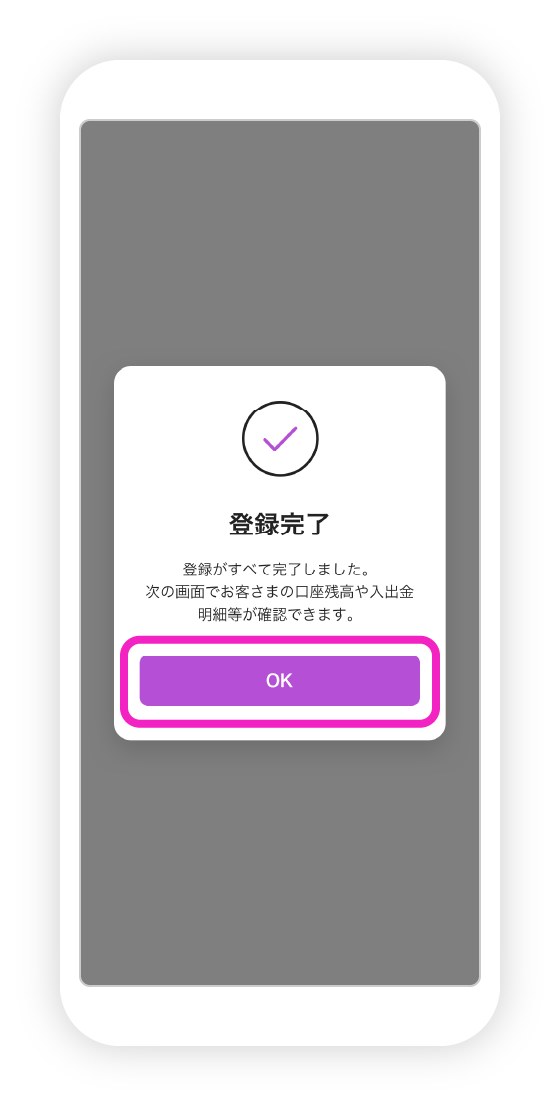
これで、アカウント登録はすべて完了です。
